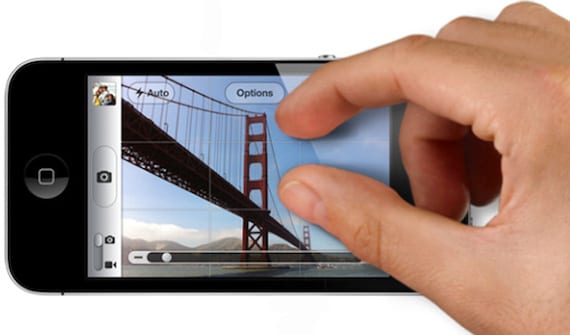
Ačkoli vždy říkáme, že operační systémy Apple jsou intuitivní, existují některé klávesové zkratky a gesta, která nejsou tak intuitivní jak bychom chtěli, ale to opravdu zrychluje používání zařízení.
Uděláme seznam deseti, které považuji za nejpoužívanější a nejvýhodnější. Zkušení uživatelé se v tomto tématu již nemají co učit, ale možná nám mohou pomoci s několika zkratkami jeho sklizně, doporučuji vám je sdílet!
10. Obnovením přejetím dolů
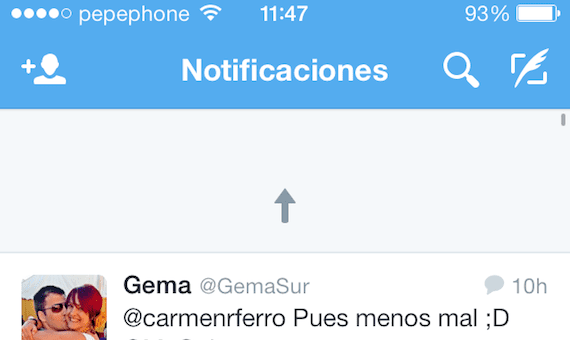
První z nich to usnadňuje, házejte na osvěžení. Toto gesto, navzdory tomu, že je tu dlouho, není pro začátečníka vždy zřejmé. Pokud se díváte na webovou stránku, e-mail ve složce Doručená pošta nebo v jiné aplikaci a chcete aktualizovat obsah, stačí jej stáhnout. Uvidíte šipku nebo ikonu (Závisí to na aplikaci) v horní části, která, jakmile dostatečně vytáhnete, bude znamenat, že začne aktualizovat obsah (musíte tahat, dokud to neukáže, abyste zabránili aktualizaci aplikace, když se pokusíte provést další gesto )
9. Potažením po straně zobrazíte možnosti ve Zprávách a Poště
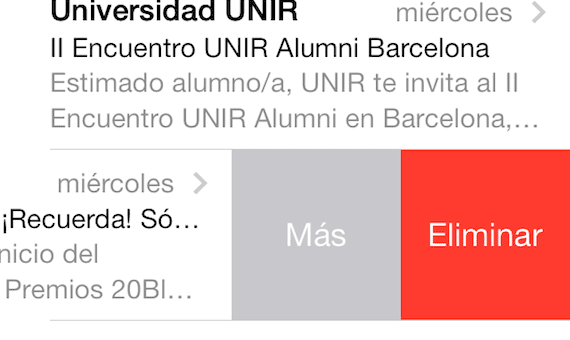
Čisté rozhraní iOS obětuje informace. Chcete-li ve zprávách zobrazit čas odesílání nebo přijímání zprávy, přejetím prstem doprava zobrazíte časové razítko.
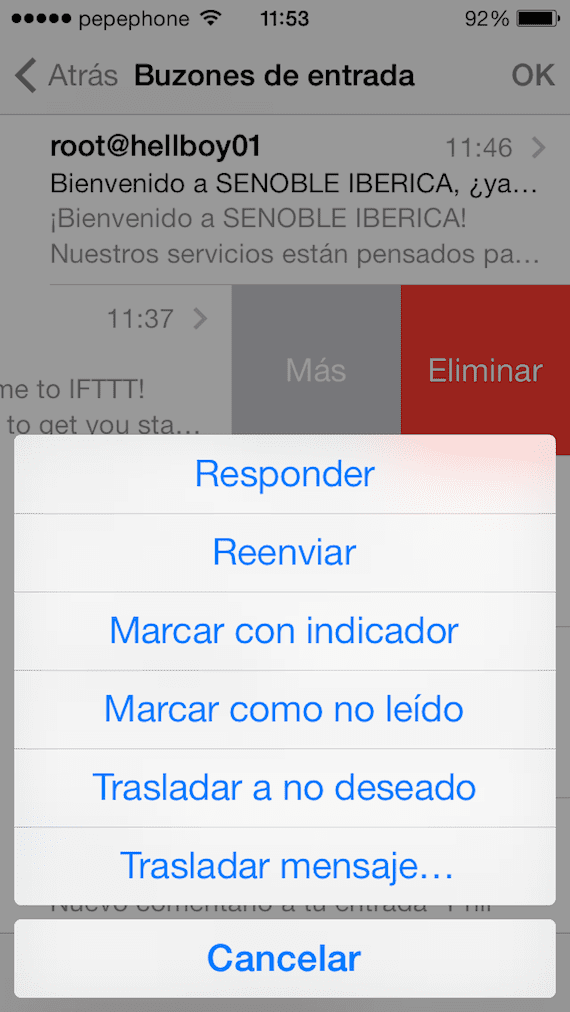
V aplikaci Mail můžete posunout e-mail doprava a zobrazit možnosti „Více“, které vám umožní odpovědět, přeposlat, označit atd. a „Odstranit“.
8. Přejetím do strany se vrátíte na předchozí obrazovku
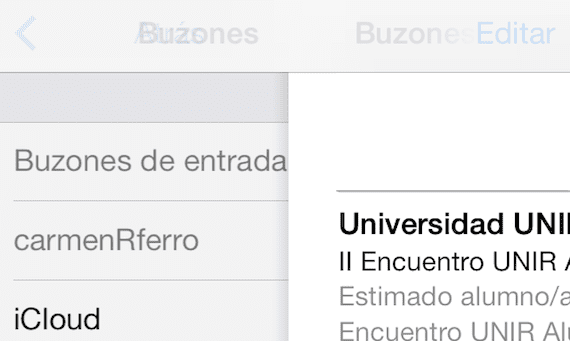
Toto konkrétní gesto funguje v mnoha různých aplikacích, včetně Mailu, Zpráv, Nastavení, Poznámky a Safari. Pokud se chcete vrátit zpět na obrazovku, například z aktuální zprávy pouze do vaší poštovní schránky klepněte na obrazovku zleva doprava. Můžete se podívat na předchozí obrazovku nebo na ni úplně přepnout.
7. Procházejte domovskou obrazovku a provádějte více úkolů

Klikání dvakrát na tlačítko Domů, máme přístup k multitaskingovému rozhraní, kde můžeme zavírat otevřené programy po dvou nebo po třech, pro ně stačí označit obrazovky a posunout je nahoru, pokud to uděláte dvěma prsty na dvou úkolech, vy v té době je zavřete.
6. Změňte jazyk klávesnice jedním klepnutím
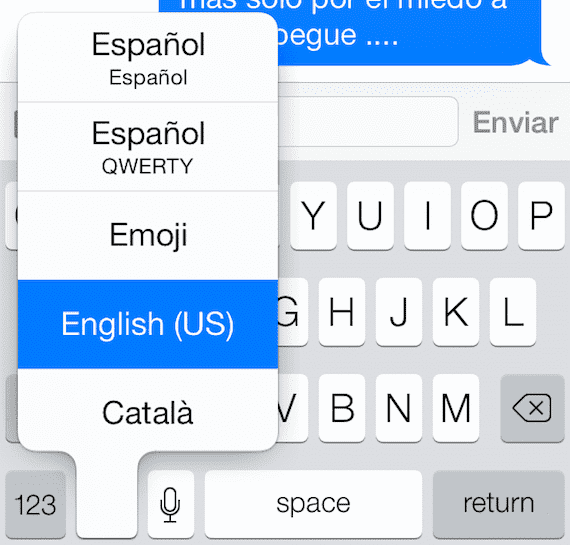
Pokud obvykle píšete ve více jazycích a nechcete automatickou opravu odstranit, můžete si vybrat načíst různé slovníky a tak musíte pouze zvolit jazyk, než začnete psát. Chcete-li změnit jazyk, stačí stisknout a podržet ikonu světa na klávesnici a přejet prstem po požadovaném jazyce a máte jej funkční.
5. Rychlejší psaní velkých písmen, čísel a symbolů
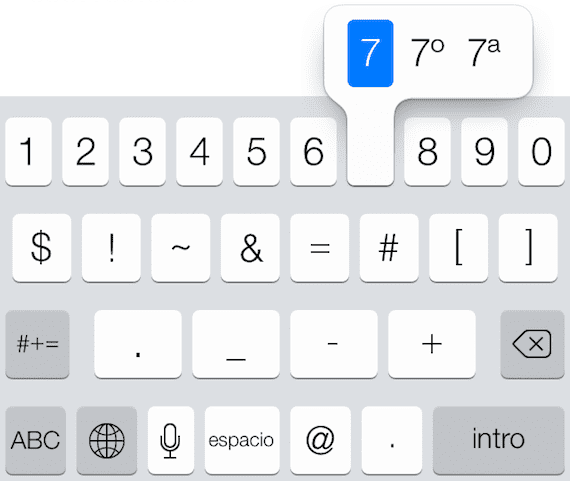
Pokud se vám nelíbí stisknutí klávesy Shift, abyste dostali velké písmeno, nebo tlačítko libra pro získání čísla, existuje rychlejší způsob. zmáčkni číselnou klávesu a přetáhněte ji na číslo, které chcete zadat a bude zapsán a obrazovka se vrátí do normálu. Pro ostatní možnosti funguje stejně a je mnohem jednodušší a rychlejší než psaní speciálních znaků.
Čtyři. Změňte nebo přesuňte události v Kalendáři
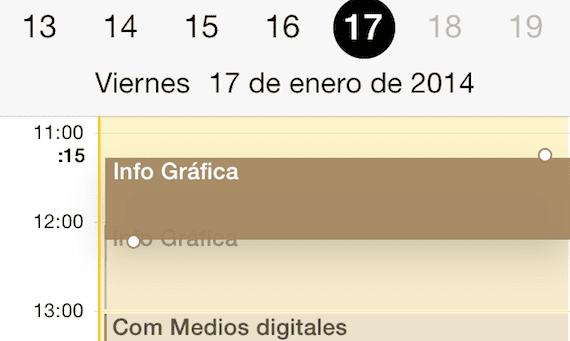
V aplikaci Kalendář lze události přesouvat stejně jako ikony na domovské obrazovce zařízení iPhone. Stiskněte a podržte událost v režimu zobrazení dne a objeví se dvojtečka, nahoru a dolů, kolem pole, které omezuje událost. Potom můžete přetáhnout okraje nahoru nebo dolů a změnit dobu trvání události, nebo se dotknout a přetáhnout celou událost a celou ji přesunout o hodinu nebo den.
3. Stisknutím a podržením tlačítka Nová pošta zobrazíte koncepty
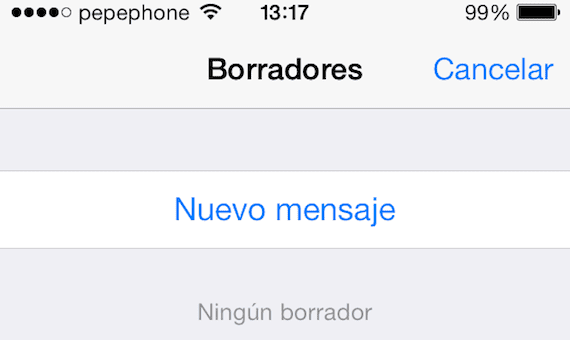
Jejich koncepty e-mailů můžete zobrazit z hlavní nabídky e-mailů. Pokud se tam chcete dostat rychleji, stačí stisknout a podržet tlačítko „Vytvořit“ v pravém dolním rohu a vstoupíte do seznamu konceptů.
dva. Stisknutím a podržením tlačítka Zpět v Safari zobrazíte historii procházení.
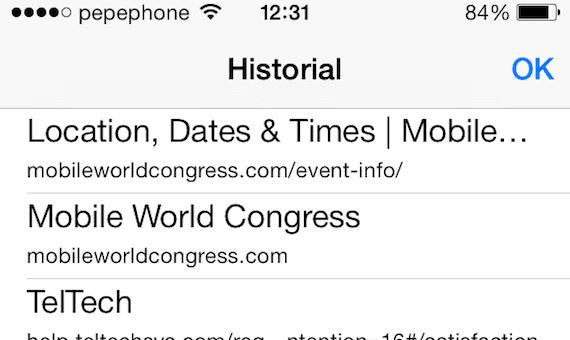
Chcete vidět poslední navštívené webové stránky? Toto tlačítko zpět můžete znovu a znovu stisknout, nebo jen podržet a získat přístup k celé historii. To funguje jak v Safari jako Chrome.
1. Kliknutím na hodiny se vrátíte nahoru
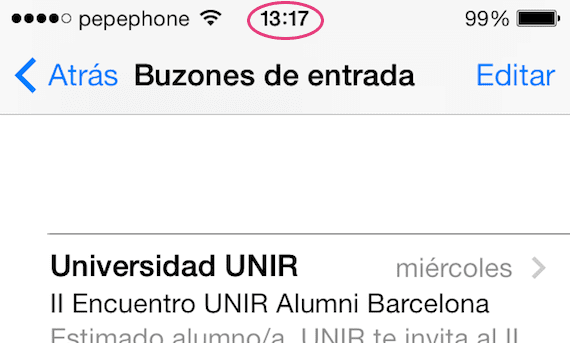
Když čtete webovou stránku, článek nebo jiný dlouhý text v jakékoli aplikaci, nemusíte ručně posouvat nahoru celou cestu. Stačí kliknout na ikonu hodin v horní části obrazovky a můžete jít přímo nahoru.
Y zatím kompilaceNyní je řada na vás, abyste nám poskytli další informace o použitých zkratkách.
Více informací - Správce obrázků Ember již má aplikaci pro zařízení iOS

Úžasný. Někteří ho neznali. Dík.
«Stiskněte číselné tlačítko a přetáhněte jej na číslo, které chcete zadat»
Prosím, mohl by mi to někdo vysvětlit.
Stisknutím klávesy, která se změní na číslo, a jeho podržením uvidíte, že klávesnice se stane číslem jedna, aniž byste se pustili do psaní čísla a když jste v něm, uvolněte ... vrátíte se k psaní panel ... jasnější?
Děkuji,
Porovnávat iPhone s Ferrari je trochu moc, iPhone zdaleka vyhrává a když je porovnáme s posledními třemi roky ... Hehehe si jist, že F. Alonso by to pro iPhone změnil